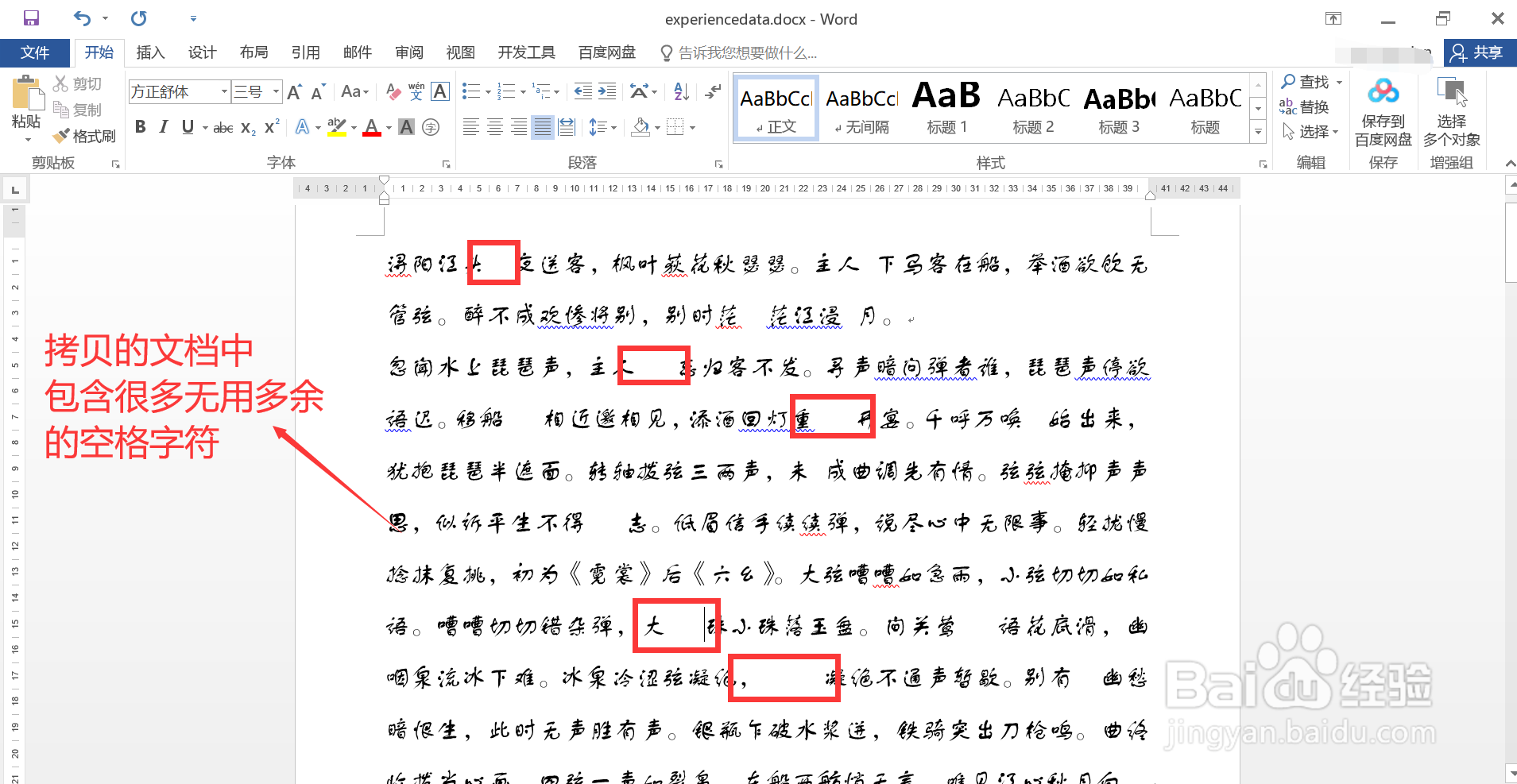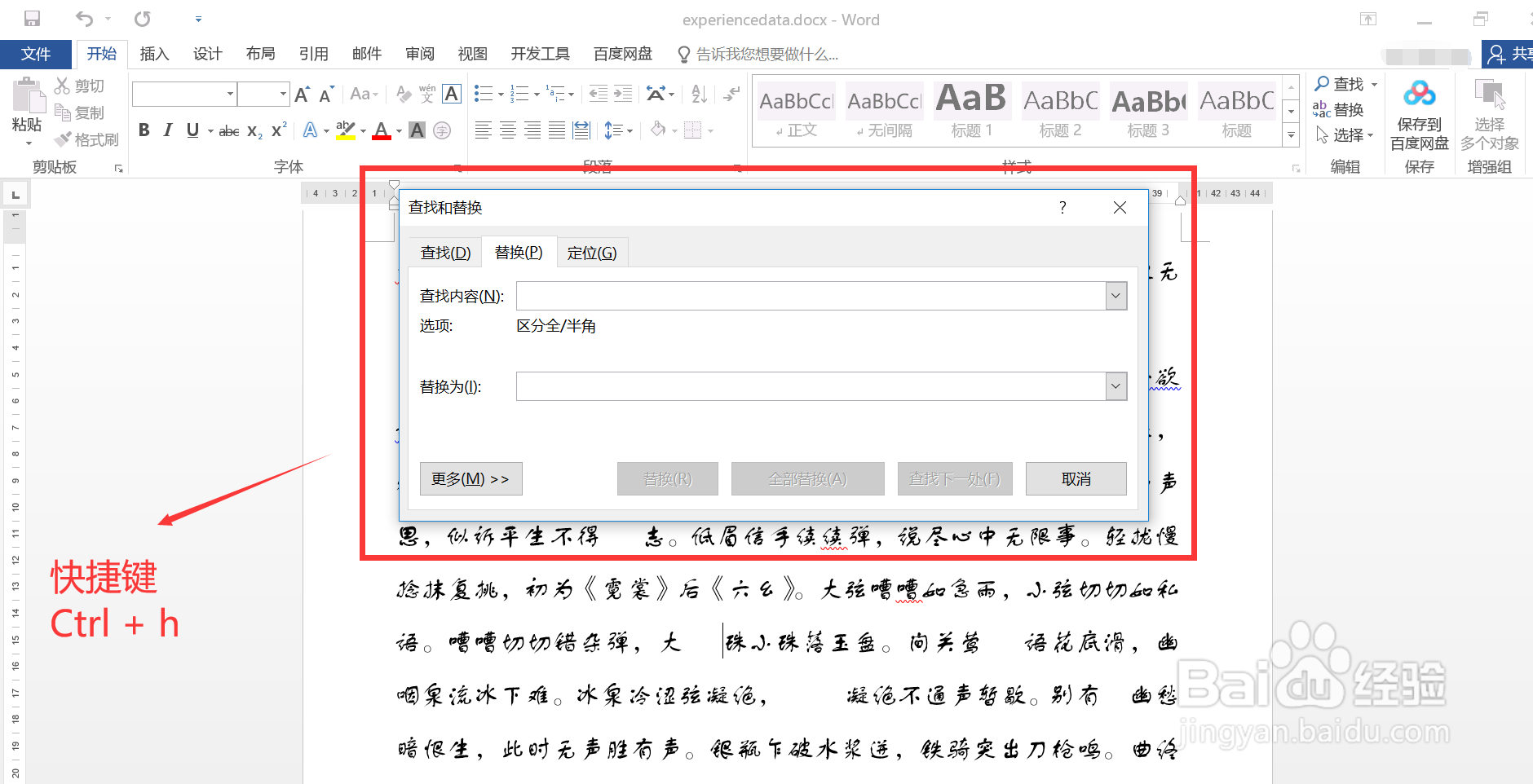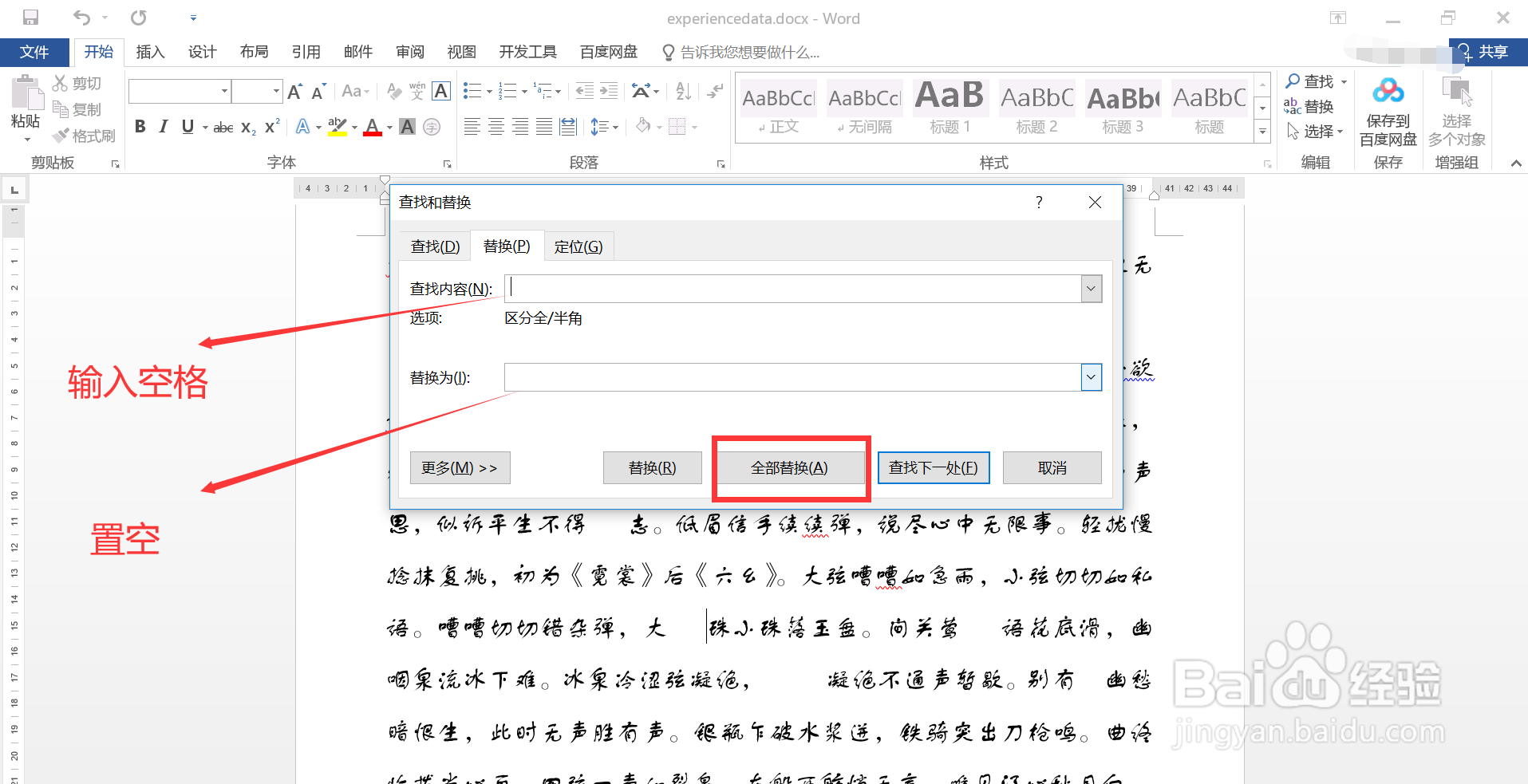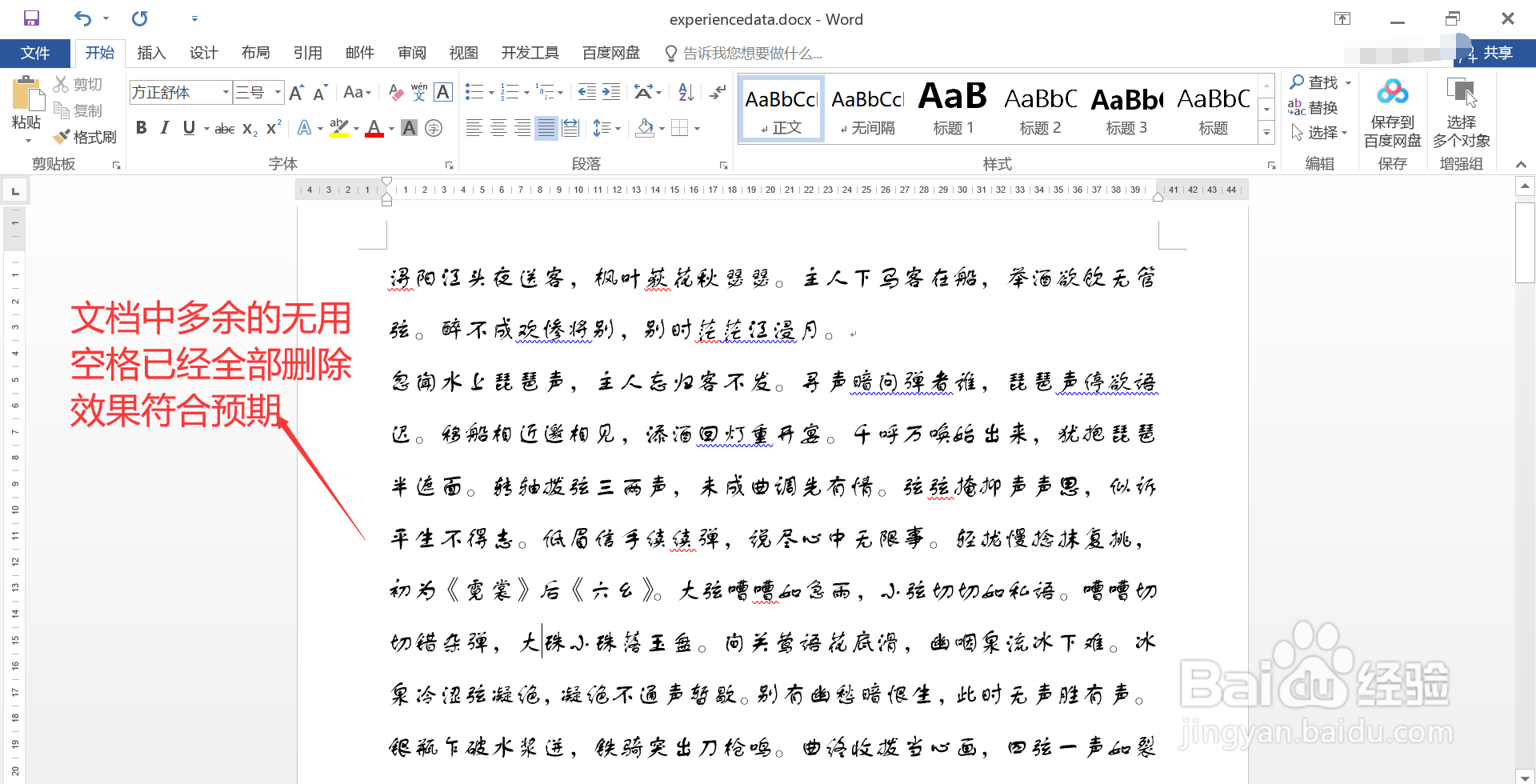如何快速删除Word文档中多余的空格字符
1、打开待处理的文档,图示,文档中包含很多多余的空格字符,逐个删除非常耗时,并且容易出错。
2、通过快捷键 Ctrl + 字母 h 打开“查找和替换”窗口。
3、在“查找和替换”窗口的“替换”页签中:1. “查找内容”输入框中输入一个空格2. “替换为”输入框置空;3. 单击下方的“全部替换”按钮。
4、替换完成,会弹窗显示替换完成的数量。
5、关闭所有窗口,回到文档内容页面,图示,文档中多余的空格全部被替换删除,效果符合预期。
声明:本网站引用、摘录或转载内容仅供网站访问者交流或参考,不代表本站立场,如存在版权或非法内容,请联系站长删除,联系邮箱:site.kefu@qq.com。
阅读量:46
阅读量:86
阅读量:62
阅读量:73
阅读量:63